
เพื่อให้อ่านเอกสารอีเมลและบันทึกได้ง่ายขึ้นลองอ่านอย่างเต็มอิ่มใน Microsoft Office ด้วยตัวอักษรไวยากรณ์เสียง, โฟกัส, และการตั้งค่าอื่น ๆ ที่คุณสามารถปรับแต่งและใช้งานได้อย่างเต็มอิ่มอ่านใน Word, Outlook และ OneNote
ในฐานะที่เป็นหนึ่งใน เครื่องมือของ Microsoft การเรียนรู้ , Immersive Reader เป็นตัวเลือกที่ยอดเยี่ยมสำหรับผู้ที่มีดิสหรือ Dysgraphia แต่เครื่องมือนี้เป็นจริงเหมาะสำหรับทุกคนที่ต้องการที่จะปรับปรุงประสบการณ์การอ่านของพวกเขา
ดื่มด่ำอ่านความพร้อมใช้งาน
เป็นที่กล่าวถึงอย่างเต็มอิ่ม Reader เป็นอยู่ในปัจจุบันในโปรแกรม Microsoft Word, Outlook และ OneNote . ขณะที่เขียนนี้ แต่พร้อมใช้งานแตกต่างกันไปขึ้นอยู่กับอุปกรณ์ของคุณ
- คำ : ออนไลน์เดสก์ทอป Windows, Mac, iPhone และ iPad
- มุมมอง : ออนไลน์และ Windows สก์ท็อป
- OneNote : ออนไลน์สก์ท็อป Windows (กับ Add-in), OneNote สำหรับ Windows, Mac และ iPad
โปรดทราบว่าคุณสมบัติบางอย่างที่แตกต่างกันโดยการประยุกต์ใช้และรุ่น การใช้งานและคุณสมบัติเพิ่มเติมอาจจะเพิ่มได้ตลอดเวลา
และเป็นโบนัสคุณสามารถใช้ Immersive อ่านใน Microsoft Edge สำนักงานเลนส์และ ทีม Microsoft .
เปิดใช้งานอย่างเต็มอิ่มอ่าน
หากต้องการเปิดเครื่องมือใน Word, Outlook และ OneNote หัวไปยังแท็บมุมมองและคลิกที่“Immersive อ่าน.”

เพื่อเปิดในหน้าต่างอีเมลของ Outlook เลือกข้อความแท็บและคลิกที่“Immersive อ่าน.”

นี้จะแสดงหน้าต่างโปรแกรมประยุกต์ในมุมมองที่มุ่งเน้น จากนั้นคุณสามารถปรับแต่ง Immersive Reader สำหรับการตั้งค่าข้อความ ไวยากรณ์ตัวเลือก และการอ่านการตั้งค่า
ปรับแต่ง Immersive อ่าน
กุญแจสำคัญในการใช้ Immersive Reader เป็นวิธีการที่คุณสามารถปรับแต่งให้เหมาะสมกับความต้องการของคุณ
แม้ว่า Immersive อ่านมีคุณสมบัติพื้นฐานที่เหมือนกันในการใช้งานอินเตอร์เฟซสำหรับการตั้งค่าปัจจุบันแตกต่างกันไป ดังนั้นขึ้นอยู่กับการประยุกต์ใช้และรุ่นที่คุณกำลังใช้คุณจะเห็นหนึ่งในสองของอินเตอร์เฟซ
เพื่อแสดงให้เห็นสองมุมมองเหล่านี้เราจะใช้ รุ่นเดสก์ทอป Word บน Windows และ Word บนเว็บ .
ดื่มด่ำอ่านในโปรแกรมคอมพิวเตอร์โปรแกรม Word
ในรุ่นเดสก์ทอปของโปรแกรม Word บน Windows, เครื่องมือ Immersive อ่านมีริบบิ้นของตัวเอง สถานที่นี้การตั้งค่าทั้งหมดของคุณอยู่ในจุดที่มีประโยชน์อย่างใดอย่างหนึ่ง
เริ่มต้นที่ด้านซ้ายคุณจะมีตัวเลือกปรับแต่งต่อไปนี้บนเดสก์ทอป:
ความกว้างของคอลัมน์ : เลือกจากสี่มุมมองสำหรับมากแคบแคบปานกลางและกว้าง
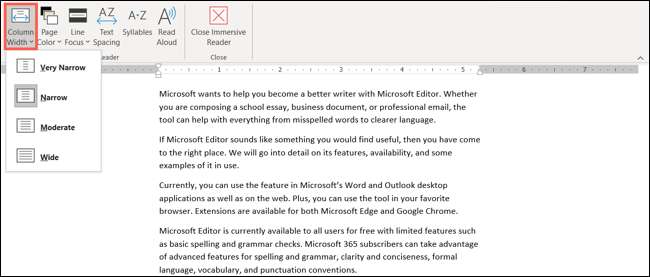
สีหน้า : เลือกสีพื้นหลังของหน้าจากกว่าตัวเลือกโหลหรือเลือก“สีเพิ่มเติม” สำหรับสีที่กำหนดเอง
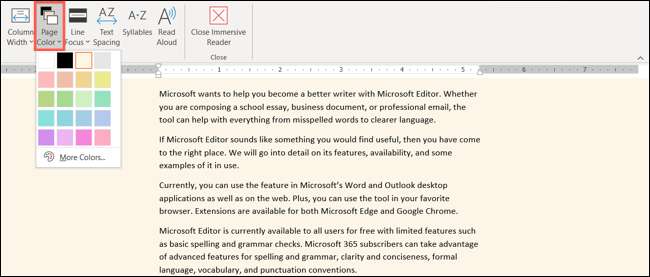
โฟกัสสาย : ใช้หนึ่งบรรทัดสามบรรทัดห้าเส้นหรือไม่ ไฮไลท์นี้จำนวนบรรทัดที่คุณเลือกสำหรับความสำคัญของคุณในขณะที่การลดแสงส่วนที่เหลือของหน้า
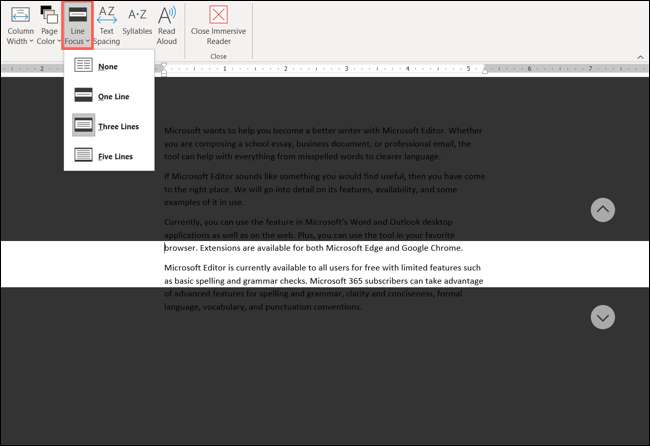
การเว้นวรรคข้อความ : ตัวเลือกนี้เป็นเพียงการเปิดหรือปิด คลิก“เว้นวรรคข้อความ” เพื่อดูห้องพักมากขึ้นรอบตัวอักษรและคำ คลิกอีกครั้งเพื่อกลับไปยังมุมมองปกติ
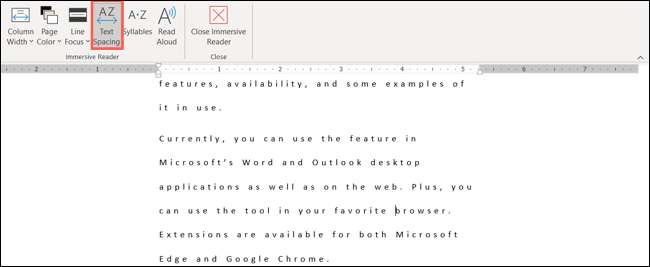
พยางค์ : การตั้งค่านี้ยังเป็นหรือปิดตัวเลือก เมื่อคุณคลิก“พยางค์” คุณจะเห็นคำพูดของคุณเสียลงโดยพยางค์ ข้อเสนอนี้ช่วยให้มีการออกเสียงตามที่คุณอ่านแต่ละคำ
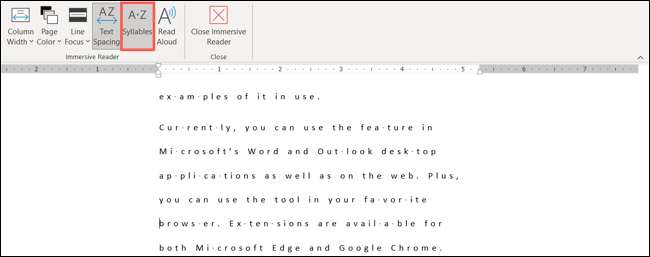
อ่านออกเสียง : ถ้าคุณต้องการที่จะได้ยินเอกสารที่อ่านออกมาดัง ๆ ให้คุณคลิก“อ่านออกเสียง”. คุณจะไม่เพียง แต่ได้ยินคำพูด แต่เห็นพวกเขาที่ไฮไลต์ในเวลาเดียวกัน เมื่อแถบเครื่องมือเปิดให้คลิกไอคอนรูปเฟืองเพื่อเปิดการตั้งค่า จากนั้นคุณสามารถปรับความเร็วในการอ่านและเสียงที่ใช้ จากนั้นใช้เล่นหยุดต่อไปหรือปุ่มก่อนหน้านี้ตามความจำเป็น

เมื่อคุณเสร็จสิ้นการใช้เครื่องมือที่คุณสามารถคลิก“ปิด Immersive อ่าน” ในริบบิ้นและกลับไปดูเอกสารก่อนหน้าของคุณ

ดื่มด่ำอ่านใน Word บนเว็บ
ใน รุ่นออนไลน์ของโปรแกรม Word เครื่องอ่านที่ดื่มด่ำเปลี่ยนหน้าของคุณทันทีในมุมมองที่มีขนาดใหญ่และกว้างขวางมากขึ้น คุณมีตัวเลือกการปรับแต่งที่คล้ายกัน แต่สิ่งเหล่านี้ปรากฏที่ด้านบนขวาเป็นไอคอนสามไอคอน
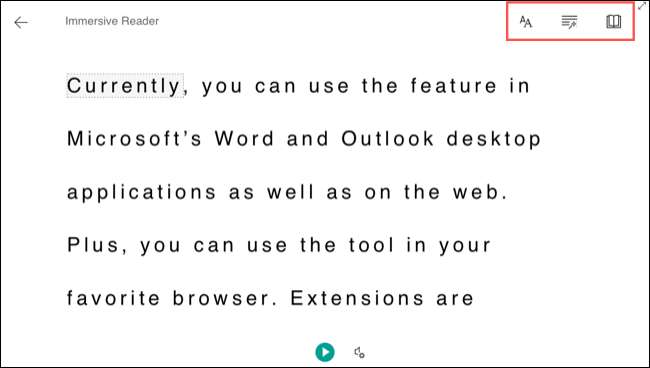
เริ่มต้นที่ด้านซ้ายคุณมีตัวเลือกการปรับแต่งต่อไปนี้บนเว็บ:
การตั้งค่าข้อความ : คุณสามารถปรับขนาดของข้อความระยะห่างระหว่างตัวอักษรและคำศัพท์สไตล์ตัวอักษรและธีม (สีพื้นหลัง) ทั้งหมดในที่เดียว
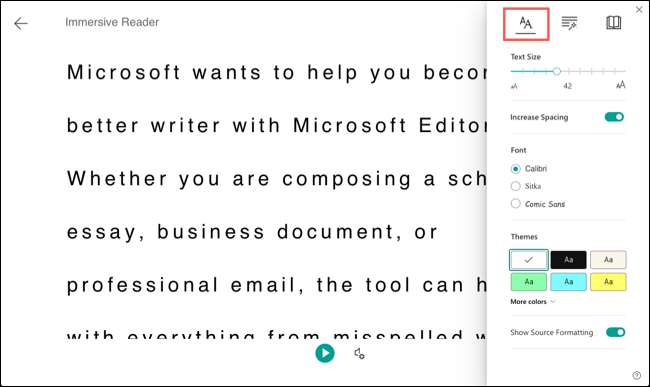
ตัวเลือกไวยากรณ์ : บริเวณนี้ช่วยให้คุณสลับง่ายสำหรับพยางค์และบางส่วนของการพูด หากคุณเปิดใช้งานสลับคำพูดหนึ่งส่วนขึ้นไปคุณสามารถเลือกสีได้ นอกจากนี้คุณยังมีตัวเลือกในการเปิดป้ายกำกับซึ่งจะเป็นตัวย่อสำหรับส่วนของการพูดเหนือคำพูด
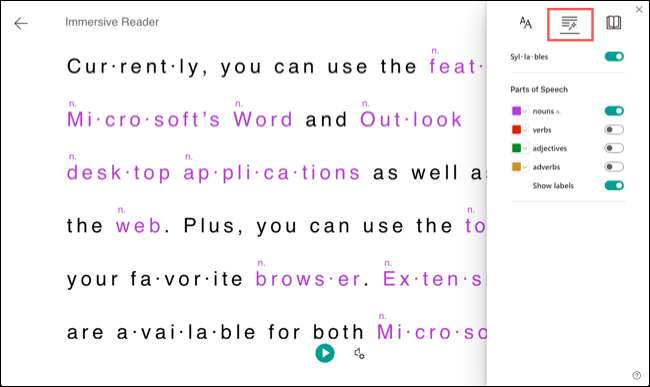
การอ่านการตั้งค่า : ชอบคำบนเดสก์ท็อปคุณสามารถเลือกโฟกัสของบรรทัดจากหนึ่งสามหรือห้าบรรทัด ที่นี่คุณยังสามารถเปิดใช้งานพจนานุกรมรูปภาพและใช้คุณสมบัติแปลพร้อมการรองรับภาษาหลายสิบภาษา

อ่านออกเสียง : แตกต่างจากรุ่นเดสก์ท็อป คุณสมบัติอ่านออกเสียงอ่าน มีอยู่บนหน้าจอตลอดเวลา คลิกปุ่มเล่นเพื่อฟังเอกสารของคุณอ่านให้คุณและหยุดชั่วคราวทุกที่ทุกเวลา คุณจะเห็นแต่ละคำที่ไฮไลต์ตามที่คุณได้ยิน คลิกที่ไอคอนการตั้งค่าเสียงเพื่อปรับความเร็วและการเลือกเสียง
ที่เกี่ยวข้อง: วิธีการให้อีเมลของคุณอ่านออกเสียงใน Outlook บน iPhone, iPad และ Android
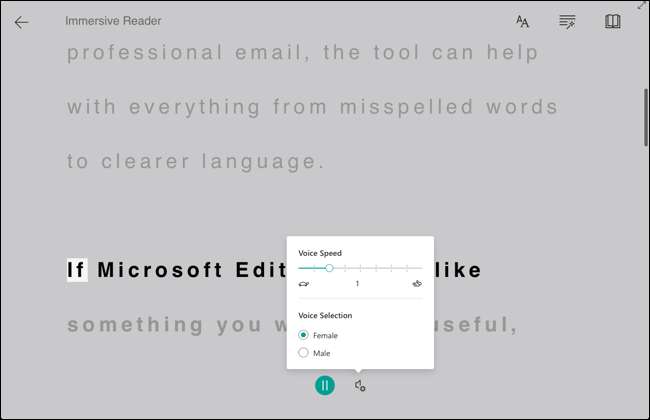
ในขณะที่คุณอ่านเอกสารของคุณด้วย Reader Immersive คุณสามารถคลิก Word เพื่อฟังดูเสียงดังหรือดูภาพหากคุณเปิดใช้งานพจนานุกรมรูปภาพ (ด้านบน) การใช้ลูกศรที่ด้านบนขวาคุณสามารถใส่หน้าในโหมดเต็มหน้าจอ
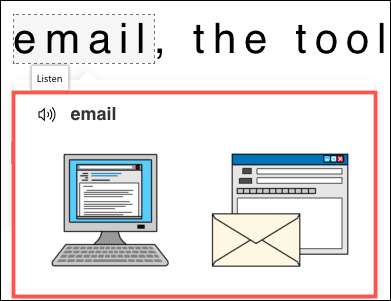
เมื่อคุณเสร็จสิ้นการใช้เครื่องมือให้คลิกลูกศรที่ด้านบนซ้าย จากนั้นคุณจะกลับไปที่มุมมองเอกสารก่อนหน้าของคุณ
สำหรับ ประสบการณ์การอ่านที่ดีขึ้น ปรับแต่งให้คุณดูผู้อ่านที่ดื่มด่ำในที่ทำงาน
ที่เกี่ยวข้อง: วิธีใช้เครื่องมือการเรียนรู้ของ Microsoft Word







